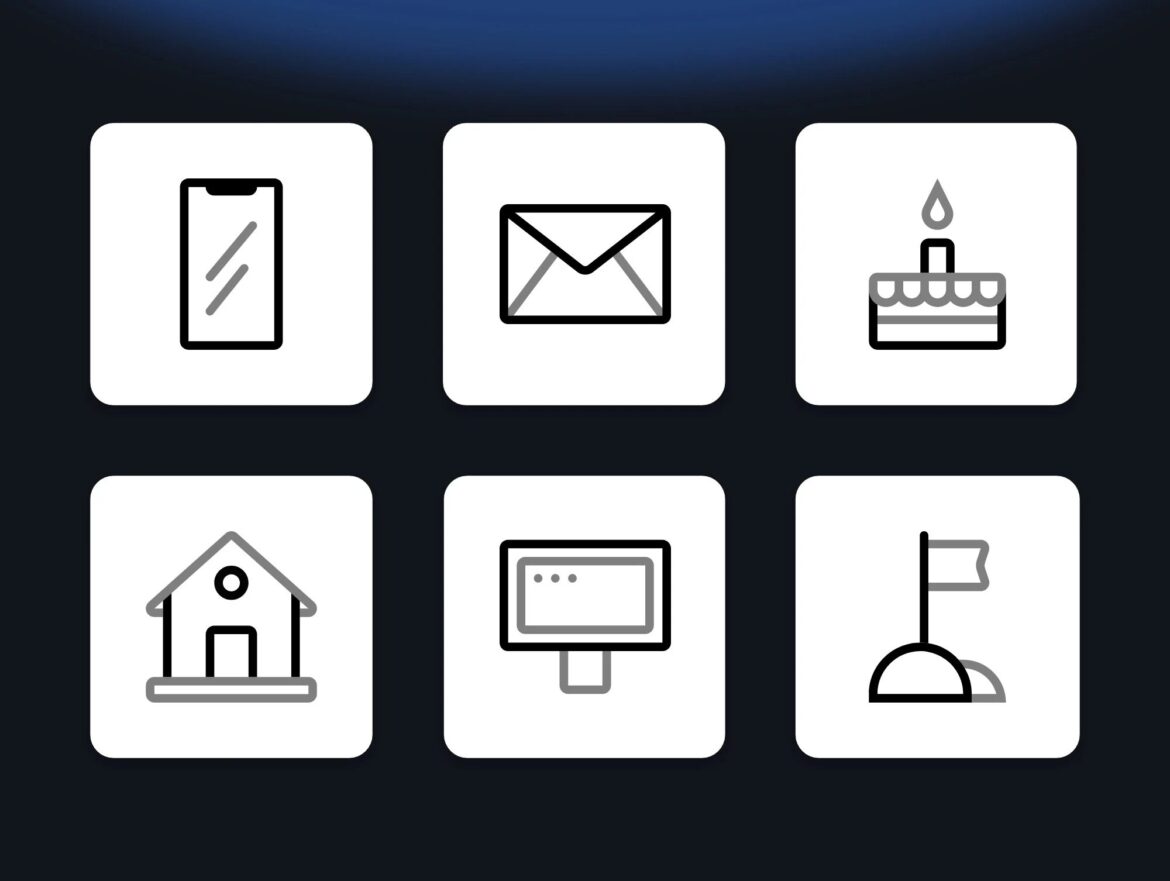Como inserir ícones na sua candidatura ou currículo
Ícones são pequenos símbolos gráficos que representam visualmente determinados conteúdos ou funções – por exemplo, um símbolo de carta para e-mail, um auscultador para telefone ou um marcador de localização para o endereço. Eles ajudam a tornar as informações compreensíveis à primeira vista e conferem aos documentos uma aparência moderna e estruturada. Quando usados corretamente, eles podem melhorar a legibilidade e destacar áreas importantes de forma discreta. Você pode inserir ícones em suas candidaturas ou currículos com o Microsoft Word em apenas algumas etapas:
- Abra o seu currículo, para o qual também existem modelos online, ou a candidatura no Word, como habitualmente.
- Em seguida, mude para o separador «Inserir» na parte superior e clique em «Símbolo» > «Mais símbolos» à direita.
- Procure na lista de tipos de letra a entrada «Webdings» ou «Wingdings».
- Clique no ícone que pretende inserir no documento e, em seguida, no botão «Inserir». Também deve ser possível inseri-lo clicando duas vezes no símbolo.
- Depois, pode mover o ícone e ajustar o tamanho.
Melhores práticas e dicas para a utilização de ícones em candidaturas
Para que a sua candidatura tenha um aspeto profissional e apelativo, os ícones devem ser utilizados de forma específica e ponderada. Estas dicas irão ajudá-lo na sua criação:
- Seleção e dosagem de acordo com o setor e o perfil profissional: em áreas criativas (design, marketing, mídia), os ícones são uma vantagem, pois tornam o design mais descontraído. Em setores conservadores (por exemplo, administração, finanças, direito), os ícones devem ser usados com moderação ou nem mesmo usados.
- Detalhes técnicos: utilize formatos de ficheiro comuns, como PNG ou SVG, para que os ícones sejam apresentados de forma clara e nítida. Certifique-se de que a resolução é suficiente: as imagens devem ter, pelo menos, 300 dpi para versões impressas, o que pode ser facilmente verificado. Verifique a acessibilidade: os ícones nunca devem ser usados isoladamente para informações importantes, mas sim combinados com texto.
- Informações sobre direitos autorais: Use apenas ícones disponíveis gratuitamente ou licenciados. Fontes como Flaticon ou Font Awesome oferecem ícones gratuitos e comercialmente utilizáveis. Se necessário, indique a fonte ou o autor.
- Exemplos de designs bem-sucedidos são símbolos discretos para número de telefone, e-mail ou endereço no cabeçalho do currículo. Pequenos ícones servem como pontos de referência visuais para categorias como «Experiência profissional», «Formação» ou «Conhecimentos linguísticos».
Tendências atuais de design em documentos de candidatura
Além dos ícones clássicos, hoje em dia também os elementos de design modernos desempenham um papel importante:
- Minimalismo: menos é mais – isto significa linhas simples, poucas cores, estruturas claras. A tendência está a afastar-se de layouts extravagantes e a aproximar-se de designs organizados, que transmitem profissionalismo e autoconfiança. Uma estrutura minimalista direciona o olhar para o conteúdo, em vez de distrair com decoração excessiva.
- Acentos de cor: o uso discreto de cores (por exemplo, em ícones ou linhas divisórias) pode destacar visualmente a candidatura. É importante não usar muitas cores e aplicá-las de forma direcionada a elementos importantes, como títulos ou informações de contacto. Isto cria uma imagem global harmoniosa, que ao mesmo tempo parece moderna e individual.
- Elementos infográficos: Barras ou círculos para visualizar conhecimentos de idiomas ou software são populares, mas não devem ser exagerados. Eles permitem que as competências sejam percebidas rapidamente e dão à candidatura um toque dinâmico. No entanto, certifique-se de que os elementos gráficos estão corretos em termos de conteúdo e que complementam o texto, em vez de o substituírem.
- Candidaturas digitais: nas candidaturas em PDF, pode-se trabalhar com ícones vetoriais, que permanecem nítidos mesmo em dispositivos móveis. As candidaturas digitais oferecem mais liberdade criativa, mas devem ser claras e compatíveis com diferentes dispositivos. Teste o seu ficheiro em smartphones, tablets e computadores para garantir que todo o conteúdo é apresentado corretamente.